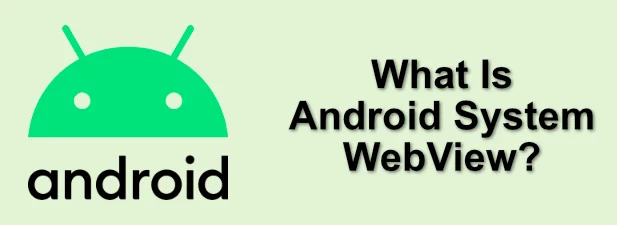Bạn có thể đã thấy Android System WebView (ASW) trong danh sách ứng dụng trên thiết bị Android của mình hoặc đôi khi dưới dạng bản cập nhật Cửa hàng Google Play. Ứng dụng hệ thống quan trọng này không phải là thứ bạn cài đặt hoặc sử dụng trực tiếp, nhưng nó vẫn là một phần thiết yếu của hệ điều hành Android.
Tùy thuộc vào phiên bản Android mà bạn đã cài đặt, bạn sẽ thấy WebView hệ thống Android ở nhiều định dạng khác nhau. Bất kể thiết bị của bạn là gì, bạn sẽ cần ASW (hoặc một phiên bản của nó) được bật và cập nhật. Hướng dẫn này sẽ khám phá lý do, cũng như giải thích cách cập nhật thành phần hệ thống này.
Nội dung bài viết
WebView của hệ thống Android là gì và nó được sử dụng như thế nào?
Thiết bị Android của bạn có thể được cài đặt trình duyệt web, nhưng đó không nhất thiết là công cụ chuyển đến để mở trang web hoặc ứng dụng dựa trên web. Để mở các trang hoặc ứng dụng này, Android thay vào đó sẽ chuyển sang WebView của hệ thống Android để hiển thị nội dung web trong ứng dụng của bạn.
Nó thực hiện điều này nói chung vì lý do tốc độ và bảo mật. Thay vì dựa vào ứng dụng của bên thứ ba, các ứng dụng khác có thể gọi trên Android WebView để tải nội dung, tích hợp trực tiếp các lệnh gọi đến công cụ hệ thống này để đạt hiệu quả.
Google đã phát triển mối quan hệ giữa Android với ASW theo thời gian. Trước Android 5 Lollipop, WebView chỉ có thể được cập nhật thông qua các bản cập nhật thiết bị Android lớn do nhà sản xuất phát hành.

Với việc phát hành Android 5, điều này đã thay đổi, cho phép người dùng cập nhật trực tiếp từ Cửa hàng Google Play. Điều này cho phép các bản sửa lỗi và phát hành tính năng nhanh hơn.
Những thay đổi khác đã được thực hiện với Android 7, trong đó WebView tùy chỉnh dựa trên Google Chrome được làm tùy chọn mặc định cho các thiết bị Android. Điều này lại thay đổi trong Android 10, với việc WebView tạo lại một thành phần riêng biệt, chia sẻ mã giữa nó và Chrome.
Cách kiểm tra phiên bản WebView của hệ thống Android nào được cài đặt
Mỗi bản phát hành WebView mang đến những thay đổi mới, nhưng bạn sẽ có thể xem phiên bản nào mình đã cài đặt từ cài đặt thiết bị Android của mình.
Để thực hiện việc này, bạn cần truy cập menu cài đặt cho thiết bị Android của mình. Điều này sẽ khác nhau, tùy thuộc vào phiên bản Android của bạn, cũng như thiết bị bạn sở hữu. Các bước này đã được viết bằng điện thoại thông minh Samsung Galaxy S20, nhưng các bước này sẽ tương tự đối với các thiết bị Android khác.
- Từ trình khởi chạy ứng dụng trên thiết bị của bạn, hãy mở Settings ứng dụng. Từ đó, hãy nhấn vào Ứng dụng quyền mua.

- Bạn sẽ thấy danh sách các ứng dụng đã cài đặt, cũng như các ứng dụng hệ thống được cài đặt sẵn. Sử dụng thanh tìm kiếm để tìm Chế độ xem web hệ thống Androidsau đó nhấn vào mục nhập sau khi bạn xác định vị trí của nó.

- Cuộn xuống Thông tin ứng dụng màn hình. Ở dưới cùng, số phiên bản Webview của Hệ thống Android sẽ được liệt kê. Ví dụ, Phiên bản 83.0.4103.106. Các ID phát hành này khớp với ID dành cho Google Chrome trên Android, phản ánh cơ sở mã được chia sẻ của chúng.

Bạn sẽ phải nghiên cứu số phiên bản WebView Android của mình để xác định xem đó có phải là phiên bản mới nhất hiện có hay không. Nếu không, bạn sẽ cần cập nhật nó.
Cập nhật WebView hệ thống Android
Luôn cập nhật ASW là một quá trình dễ dàng cho các thiết bị Android mới hơn. Nếu bạn có một thiết bị Android cũ hơn nhiều (Android 4.4 KitKat trở lên), thì bạn sẽ không thể cập nhật WebView vì nó vẫn là một thành phần hệ thống tích hợp hơn nhiều mà không thể cập nhật nếu không có bản cập nhật thiết bị chính.
Tuy nhiên, đối với tất cả các bản phát hành trong tương lai, bạn có thể cập nhật ASW bằng Cửa hàng Google Play.
- Để thực hiện việc này, hãy mở ứng dụng Cửa hàng Play và tìm kiếm WebView của hệ thống Android. Nếu ứng dụng có sẵn bản cập nhật, hãy nhấp vào Cập nhật cái nút.

Sau khi WebView đã cập nhật, Android sẽ sử dụng phiên bản WebView mới này cho bất kỳ ứng dụng nào khác yêu cầu nó truy cập và xem nội dung web.
Cài đặt các bản phát hành WebView cho hệ thống Android khác nhau
Một bản phát hành ASW duy nhất khiến mọi người ở trên một làn đường duy nhất, ít nhất là đối với các bản cập nhật quan trọng có liên quan. Rất may, Google đang cung cấp nhiều lựa chọn hơn cho người dùng Android với các thiết bị chạy Android 10 trở lên.
Bản phát hành Android này bao gồm một phiên bản WebView chia sẻ nhiều mã giống như ứng dụng Google Chrome. Điều này bao gồm các lợi ích được chia sẻ cho cả hai ứng dụng, bao gồm một dấu ấn nhỏ hơn và trải nghiệm nhất quán hơn.
Thay vì cung cấp điều này như một tùy chọn duy nhất, Google cung cấp bốn phiên bản phát hành khác nhau cho WebView mà bạn có thể cài đặt.

Bao gồm các:
- WebView ổn định: được cập nhật vài tuần một lần sau một lịch trình kiểm tra đầy đủ để đảm bảo tính ổn định trên nhiều thiết bị nhất. Đây là bản phát hành được bao gồm trên tất cả các thiết bị Android.
- WebView Beta: Bản phát hành beta, chia sẻ hầu hết các mã và tính năng với WebView ổn định. Bản phát hành này có thể bao gồm các lỗi bổ sung do thử nghiệm giảm.
- WebView Dev: Đây là bản phát hành phát triển, có thể thay đổi lớn. Bản phát hành này được cập nhật hàng tuần, người dùng có thể gặp phải lỗi và sự cố, nhưng bạn cũng sẽ có thể thử và kiểm tra các tính năng hoặc bản sửa lỗi mới trước những người dùng khác.
- WebView Canary: Bản phát hành mới nhất, tiên tiến tuyệt đối với không thử nghiệm. Đây là bản phát hành hàng ngày với mã mới nhất từ ngày hôm trước. Sử dụng cẩn thận!
Khi bạn đã cài đặt một trong những bản phát hành WebView này, bạn có thể chuyển sang nó trong menu tùy chọn dành cho nhà phát triển Android của mình. Điều này thường bị ẩn, vì vậy hãy truy cập cài đặt Android của bạn. Từ đó, chạm vào Giới thiệu về Điện thoại> Thông tin Phần mềmsau đó nhấn đúp vào Số bản dựng thông tin nhiều lần.

Thao tác này sẽ kích hoạt chế độ nhà phát triển trên điện thoại của bạn. Sau khi được bật, hãy quay lại cài đặt Android của bạn và nhấn Triển khai WebView. Danh sách các bản phát hành WebView có sẵn sẽ có sẵn tại đây — hãy nhấn vào tùy chọn bạn muốn sử dụng để chuyển sang sử dụng nó.

Đối với các thiết bị chạy Android 7 đến 9, thay vào đó, bạn có thể cài đặt các phiên bản phát hành của Google Chrome (Ổn định, Beta, Dev và Canary) để đạt được hiệu quả tương tự. Điều này là do WebView được tích hợp trong ứng dụng Google Chrome cho các bản phát hành này.
Cách tắt hoặc xóa WebView của hệ thống Android
Nếu bạn muốn tắt hoặc xóa Chế độ xem web hệ thống Android, câu trả lời đơn giản là: bạn không thể (hoặc không nên). Đây là một thành phần hệ thống thiết yếu, bắt buộc phải có để mở nội dung web trong ứng dụng Android.
Điều tốt nhất bạn có thể làm là bật WebView và cập nhật nó bằng Cửa hàng Google Play. Nếu bạn gặp sự cố khi tải nội dung web trên thiết bị Android của mình, hãy xem xét chuyển sang phiên bản WebView mới hơn bằng cách sử dụng các bước ở trên.
Một lỗi trong bản phát hành ổn định có thể được sửa trong bản phát hành WebView beta mới hơn. Tất nhiên, các bản sửa lỗi này sẽ chuyển sang bản phát hành ổn định WebView sau một khoảng thời gian ngắn, vì vậy tốt nhất là bạn nên đợi trong hầu hết các trường hợp.
Luôn cập nhật Android
Các thiết bị Android không được biết đến nhiều nhất về khả năng duy trì cập nhật, nhưng bằng cách giữ ASW như một thành phần hệ thống riêng biệt, Google có thể nhanh chóng đưa ra các bản sửa lỗi khẩn cấp bằng cách sử dụng Cửa hàng Google Play. Điều này được cài đặt trên hầu hết các thiết bị Android, bao gồm cả các thiết bị Android giả lập trên PC của bạn.
Đây là một phần khác của các biện pháp bảo mật điện thoại thông minh phổ biến được các nhà phát triển như Google và Android sử dụng để giữ cho thiết bị được bảo vệ khỏi các mối đe dọa tồi tệ nhất. Nếu thực sự lo lắng về bảo mật, bạn có thể nghĩ đến việc cài đặt một ứng dụng chống vi-rút Android, nhưng điều này có thể không cần thiết đối với hầu hết người dùng.